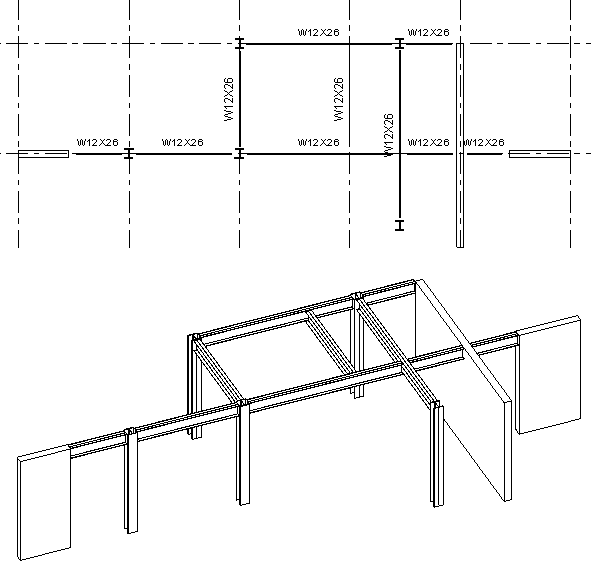[グリッド]ツールを使用して、通芯を選択して梁を自動的に他の構造要素(柱、構造壁、および他の梁)間に配置することができます。たとえば、2 つの構造柱が通芯上に配置されているとします。梁は、柱と構造壁の間にも追加されます。
グリッド ツールを使用して梁を配置するには
- [構造]タブ
 [構造]パネル
[構造]パネル 
 [梁]をクリックします。
[梁]をクリックします。 - [修正 | 配置 梁]タブ
 [複数]パネル
[複数]パネル  [通芯上]をクリックします。
[通芯上]をクリックします。 - グリッド を選択すると、梁が配置されます。
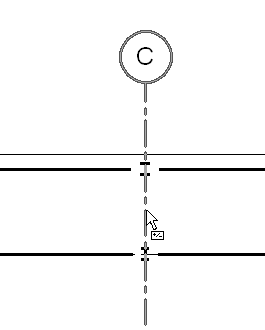
梁を選択する
梁は、図のように柱間に配置されます。
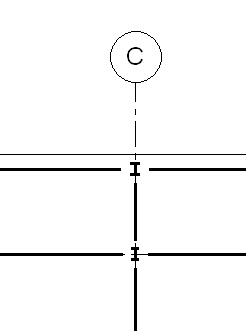
柱間に梁を配置する
プロジェクト内の通芯は、柱だけでなく梁を設定するのに重要なツールです。選択した通芯間に、自動的に梁を配置できます。
[グリッド]ツールを使用して自動的に梁をスケッチするには
- [構造]タブ
 [構造]パネル
[構造]パネル 
 [梁]をクリックします。
[梁]をクリックします。 - プロパティ パレットで、次の手順を実行します。
- [タイプ セレクタ]ドロップダウン リストから梁のタイプを選択します。
- 梁パラメータを修正します。
- オプション バーで、[構造用途]ドロップダウン リストから値を選択します。
- [修正 | 配置 梁]タブ
 [複数]パネル
[複数]パネル  [通芯上]をクリックします。
[通芯上]をクリックします。 以下のイメージでは、平面図と 3D ビューに、分類された柱、梁、および構造壁が表示されています。この場合、グリッド ツールを使用すると、大部分の梁を自動的に追加できます。
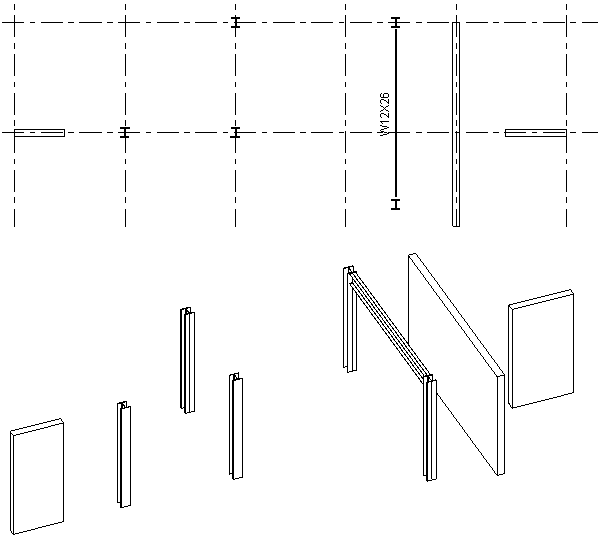
- 梁を配置する通芯を選択します。
[Ctrl]を押しながら、複数の通芯を選択します。
以下のイメージでは、通芯が選択されていて、すべての柱、壁、および梁の間に自動的に追加されています。
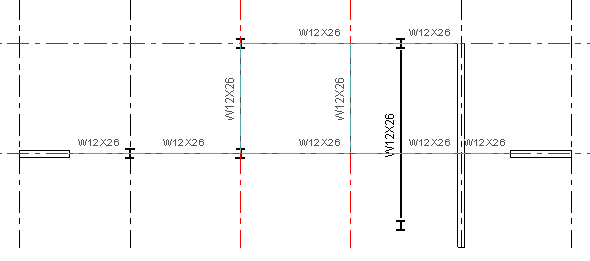
- [修正 | 配置 梁] > [通芯上]
 [複数]パネル
[複数]パネル  [終了]をクリックします。 ヒント: 選択ボックスを表示して、複数の通芯を選択することもできます。
[終了]をクリックします。 ヒント: 選択ボックスを表示して、複数の通芯を選択することもできます。以下のイメージでは、梁がすべての柱、壁、およびその他の支持梁の間に追加されています。既存の梁は、それに垂直な梁によって切断されていません。